Adminisztrátori útmutató
Többnyelvű hozzáadása
FTP kliens segítségével nyelvi csomag telepítése
Az angolon kívüli nyelvi csomagokat letölti és telepíti az OpenCart áruházba egy FTP kliens használatával, mint például a FileZilla. Mielőtt folytatnánk, kérjük, győződjön meg róla, hogy letöltötték a bővítménykatalógusból. nyelvi csomag. Csomagolja ki és tegye a tartalmat a számítógép egyik mappájába. Ezután csatlakozunk az OpenCart online áruházhoz egy FTP kliens használatával. Megtaláljuk a root mappát - a telepített OpenCart tároló helyét. Állítsa be a következő elérési utat: Katalog> Nyelvek. Az angol mappa már itt található. Itt is feltöltünk egy új nyelvi csomagot.
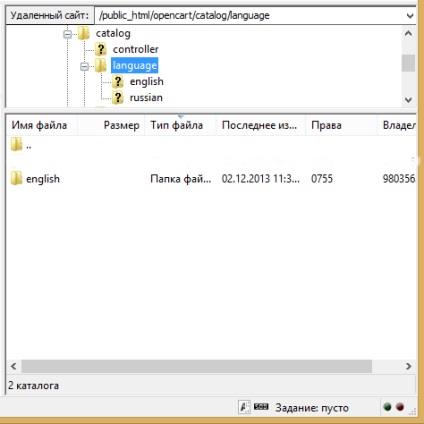
Nyelv hozzáadása az admin panelhez
Miután letöltötte a nyelvi csomagot az FTP kliens használatával, bizonyos információkat kell megadnia az OpenCart vezérlőpult Rendszer menüjében. A kitöltendő mezők a Lokalizálás lapon találhatók. Az űrlap kitöltése után kattintson a Mentés gombra.
A nyelv megváltoztatása az üzletben
Mentett, a Helymeghatározás lapon. nyelvi csomag azonnal elérhetővé válik az online áruház áruházában. Ez a címben található, és minden oldalon rendelkezésre áll. Tekintsük az alábbi képet, amely példát mutat a német hozzáadására. A nyelvi csomagot, a telepített nyelvet, ebben az esetben a német nyelvet FTP kliens segítségével töltötték le. Töltse ki a szükséges mezőket, és állítsa be a 2 sort a rendezési mezőbe. Menj az üzletbe, és nézd meg, hogy a létrehozott nyelvi csomag az alapértelmezett nyelv jobb oldalán található. A német zászlóra kattintva automatikusan megváltoztatja a megjelenítési nyelvet.
Hozzon létre egy multi-boltot
Az OpenCart lehetővé teszi több online áruház kezelését egyszeri telepítéssel. Ha az OpenCart telepítését legalább egy tárolóhoz hajtotta végre, akkor nem kell újratelepítenie, ha több tárolót ad hozzá az admin panelhez. Mindössze annyit kell tennie, hogy hozzon létre egy aldomainet a cPanel programban, és adja hozzá a Rendszer Rendszerbeállítások részéhez a vezérlőpulton.
Aldomain létrehozása a cPanel alkalmazásban
Amikor megnyit egy aldomainet a böngészőben, a fő tároló megjelenik a képernyőn. Az új áruház elérhető lesz, miután beállította az aldomain beállításait az admin panelben.
Ha látja a fő bolt kijelzőjét, ahol új lehet, ne aggódjon, ez normális. Az új áruház láthatóvá tételéhez először hozzá kell adnia az OpenCart-ot az admin panelhez.
Új bejegyzés hozzáadása a beállítási szakaszba
Az áruház oldalához adjon hozzá "/ admin" és hozzáférjen a vezérlőpulthoz, például: "opencart.mystore.com/admin" vagy "opencart2.mystore.com/admin". Csak egy admin panelre van szükséged a multi-store kezeléséhez.
Új tároló létrehozásához az admin panelben menjen a Rendszer> Beállítások pontra, és kattintson a Hozzáadás gombra. Az Általános lap mezõit kitöltjük. Kirakat. Lokalizáció. Options. Képek és a szerverrel kapcsolatos információk. Itt új sablont, logót, pénznemet, nyelvet és elrendezést adhat hozzá. Ezután kattintson a Mentés gombra, és nézze meg, hogy a fő tároló megjelenítésének helyébe egy újat cserél.
Állítsa be a tokot
Képek feltöltése
Az OpenCart kép és fájlkezelő gyakran nehézségeket okoz a felhasználóknak. A következő elemek megfelelőségének ellenőrzése jelentősen csökkentheti munkaköltségeit:
- Győződjön meg róla, hogy a beállítások rendszert hibák nélkül telepítették. A képkezelő által előírt JSON válaszokban a PHP hibái hibákhoz vezethetnek a képek betöltése során.
- Ellenőrizze a képfájl formátumának helyességét (az animált gif fájlformátum nem támogatott).
Az OpenCart áthelyezése egy másik kiszolgálóra
Az OpenCart könnyen átvihető egy új webszerverre. A mozgás algoritmusát az alábbiakban ismertetjük:
SEO kulcsszavak
A SEO kulcsszavak használatához kapcsolódnia kell a vezérlőpult Rendszerbeállításaiban.
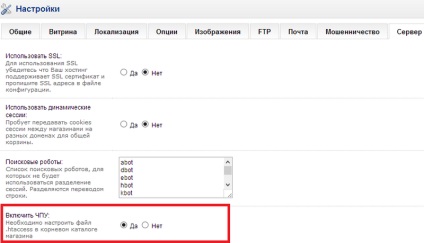
A helyesen összeállított .htaccess fájlnak az OpenCart telepítés gyökérkönyvtárában kell lennie (az adminisztrátori és a címtármappákkal együtt). A .htaccess fájl tartalma a következő:
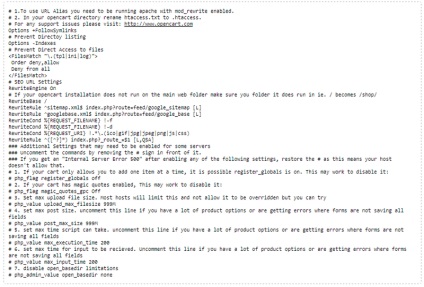
Ha a boltod megtalálható itt: "www.mystore.com, akkor a Nikon D300 kulcsszava itt lesz: www.mystore.com/nikon-camera Általában SEO kulcsszavakat hoztunk létre az áruház URL-címének tisztításához, és a keresőmotorok optimalizálásához.
SSL tanúsítványok és HTTPS
Nagyon fontos, hogy biztosítsa az ügyfelekkel és a fizetésekkel kapcsolatos információk védelmét, mivel átmegy a webszerver és a böngésző között. Annak érdekében, hogy megfeleljen ennek a követelménynek, sok online áruház tulajdonos a HTTPS felé fordul a biztonság növelése érdekében. A HTTPS-hez történő csatlakozás előtt SSL-tanúsítványt kell beszereznie és telepítenie.
Az SSL tanúsítvány telepítése után lépjen a Rendszer menü Rendszer menü Kiszolgáló lapjára. Az első lap opció lehetővé teszi az SSL-tanúsítvány telepítésének engedélyezését. Az igen beállítással HTTPS-n keresztül beállíthat hozzáférést az üzletéhez.
Míg a közvetlen modulok, a promóciós csatornák és az OpenCart bővítmények önállóak, egyesek módosításokat igényelnek az OpenCart kernelben. Az OpenCart alapfájljainak módosítása csökkentheti az online áruház frissítésének lehetőségét, valamint befolyásolhatja a modulok és bővítmények működését. A vQmod olyan mechanizmust biztosít, amellyel a rendszermag módosításait igénylő modulok telepíthetők anélkül, hogy befolyásolnák az alapul szolgáló rendszer integritását. A vQmod tartalmazza a fájlok listáját és a szükséges módosításokat egyetlen XML fájl formájában.
A vQmod telepítése
Miután letöltötte a szükséges zip-fájl vQmod fájlt, csomagolja ki és vigye át az áruház webhelyének gyökérmappájába az FTP kliens használatával. Az alábbi kép egy példát mutat be a távoli lemezen tárolt gyökérkönyvtár helyéről a FileZilla programban: public_htm / opencart. Itt adjuk át a vQmod mappát is.
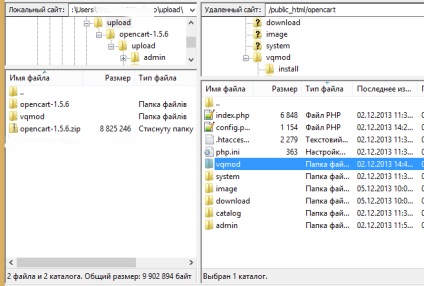
A vQmod azt javasolja, hogy állítsa be a vqmod / vqcache, index.php és admin / index.php mappák felvételi engedélyeit. A rekord beállításához a Filezilla programban kattintson jobb gombbal a fájlra vagy a mappára, válassza a "Fájlengedélyek" lehetőséget. "És írja be a 755 vagy 777 értéket a" számértékben ".
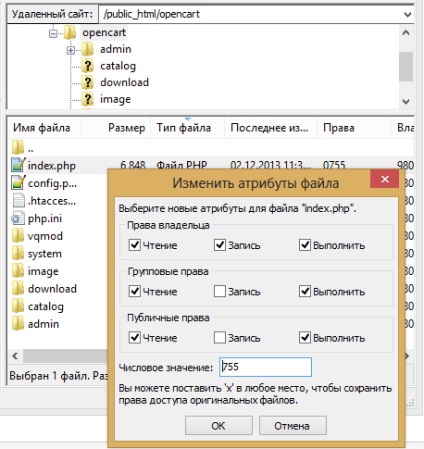
Az OpenCart telepítésével ellentétben, a vQmod telepítése után a "telepítés" mappát nem szabad törölni.
A védelem alapvető módszerei
Törölje a "telepítés" mappát
Javasolt törölni a "telepítés" mappát közvetlenül az OpenCart telepítése után. Olyan esetekben, amikor a mappát nem törölték, az OpenCart figyelmezteti Önt erről a kezelőpanelen.
Címtárvédelem
Mappa kezelő
Nevezze át a rendszergazda mappát
.htaccess .htpasswd
A könyvtármappát a .htaccess fájl védi. A megfelelőségi fájl segít megvédeni az áruház fontos fájltípusait, például a php és txt fájlokat. Az alábbi kép egy példát mutat a könyvtárban használható kódra:
Megtagadja a hozzáférést az összes sablonhoz, valamint a tároló php és txt fájljaihoz.
Folder System
A mappaszerkezet két, védeni kívánt fájlt tartalmaz: naplók / error.txt és start_up.php. A naplók / error.txt átnevezhető, ha szükséges.
A .htaccess fájl megakadályozza, hogy a kijelölt rendszergazdaon kívül bárkinek hozzáférjen a fent említett rendszermappát fájlokhoz és almappákhoz. A védelem aktiválásához illessze be a következő kódot a .htaccess fájlba:
Engedélyezési fájl
Az alábbi fájlokban a számértéket 644-re vagy 444-re kell állítani. Nem engedélyezzük a fájlok módosítását.